
Hierdie opdrag is ewe geskik vir sulke Wi-Fi routers, as ASUS RT-G32, RT-N10, RT-N12 en die meeste ander. Op die oomblik sal twee opsies vir die firmware (of of eerder die webkoppelvlak) ASUS, en die installering van die wagwoord vir elkeen van hulle oorweeg word.
Stel die draadlose netwerk wagwoord op ASUS - instruksies
In die eerste plek, gaan na die instellings van u Wi-Fi Router, hiervoor in enige blaaier op enige rekenaar wat deur drade of sonder hulle aan die router verbind is (maar beter op die wiel wat deur draad verbind word), voer in die adresbalk 192.168 in. .1.1 - hierdie adres Standard van die web interface van ASUS routers. Voer administrasie en administrasie in op die aanmeld- en wagwoordversoek. Dit is standaard login en wagwoord vir die meeste ASUS-toestelle - RT-G32, N10 en ander, maar in geval daarvan, onthou dat hierdie inligting op die plakker aan die agterkant van die router aangedui word. Daarbenewens is daar 'n kans dat jy of iemand wat Router gevestig aanvanklik verander die wagwoord.
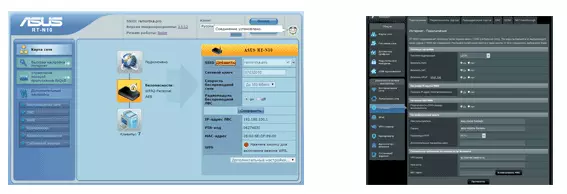
Nadat u die korrekte inset betree het, sal u by die hoofblad van die ASUS Router-webkoppelvlak kry, wat in die prentjie hierbo kan lyk. In beide gevalle, die prosedure, ten einde 'n wagwoord op Wi-Fi te plaas, dieselfde:
- Kies die item "Wireless Network" in die linker spyskaart, die Wi-Fi-instellings bladsy maak oop.
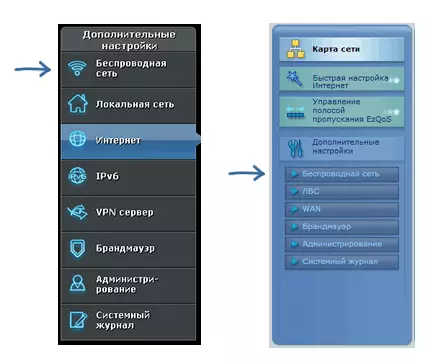
- Ten einde die wagwoord op te stel, spesifiseer die verifikasie metode (WPA2-persoonlike word aanbeveel) en voer die verlangde wagwoord in die WPA-voorskouveld in. Die wagwoord moet uit ten minste agt karakters bestaan en moet nie deur cyrillies gebruik word wanneer dit geskep word nie.

- Stoor die instellings.
Dit is op hierdie wagwoord voltooi.
Maar let wel: op dié toestelle waarmee jy voorheen via Wi-Fi gekoppel sonder 'n wagwoord, gered netwerk parameters gelaat met ontbreek verifikasie, kan dit uitgiet wanneer verbind nadat jy 'n wagwoord, 'n skootrekenaar, 'n selfoon of tablet sal wees om verslag te sit Iets soos "versuim om te verbind" of "netwerkparameters wat op hierdie rekenaar gestoor is, voldoen nie aan die vereistes van hierdie netwerk nie" (in Windows). In hierdie geval, verwyder die gestoorde netwerk, herinskoppel dit en verbind. (In meer detail oor dit - volgens die vorige skakel).
Wagwoord op Wi-Fi Asus - Video-instruksie
Wel, op dieselfde tyd, video oor die installering van 'n wagwoord op verskillende firmware-draadlose routers van hierdie handelsmerk.
